為什麼win10進系統慢怎麼辦
如今買電腦,我們都會首選固態硬碟,固態硬碟相比機械硬碟最大的好處就是讀寫速度快,尤其是電腦開機的時候,系統安裝在固態硬碟正常需要10秒左右就可以成功進入桌面,而機械硬碟正常至少30-40秒左右才可以進入桌面,所以在電腦中沒有配備固態硬碟更建議上一個固態硬碟,以獲取最好的開機速度和系統流暢性以及軟體、遊戲的載入速度。
就以固態硬碟為例,一開始電腦開機基本上在10秒左右,但是使用一段時間之後,電腦開機就變的越來越慢,不知道是什麼原因導致的。那麼電腦開機速度慢怎麼解決呢?以下裝機之家分享Win10電腦開機速度變慢的原因及解決方法。
原因一:軟體開機自啟動導致
在解決軟體開機自動啟動之前,我們先設定處理器個數。首先,滑鼠右鍵點擊“開始”選單,選擇“運行”,如下圖所示。
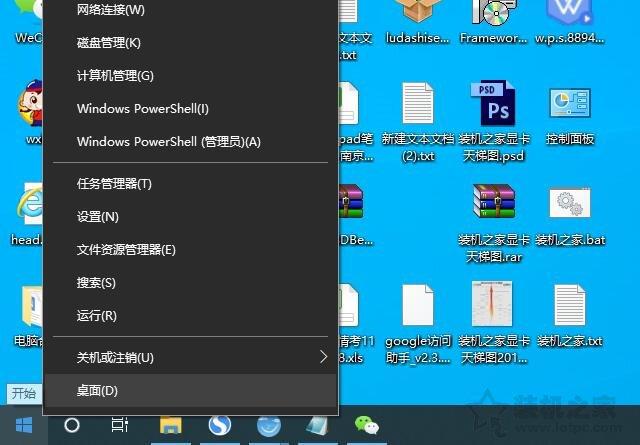
在運行中輸入框中輸入“msconfig”,進入系統配置。
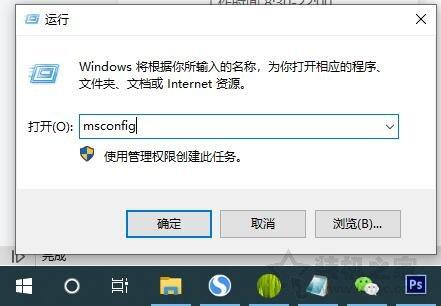
我們先在引導的選項中,點選「進階選項」。
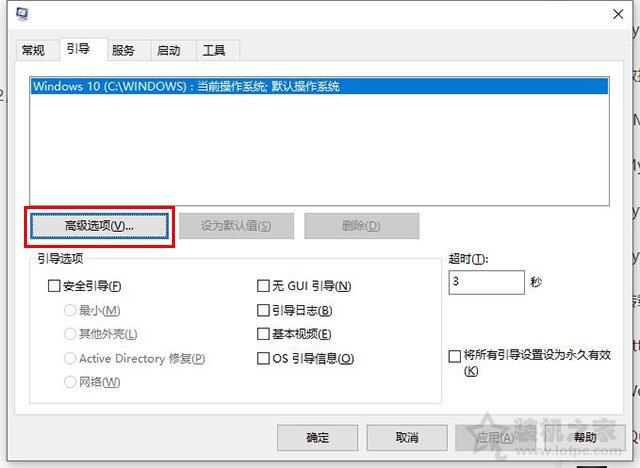
將處理器個數選擇最大的數字(核心),點選確定,如下圖所示。
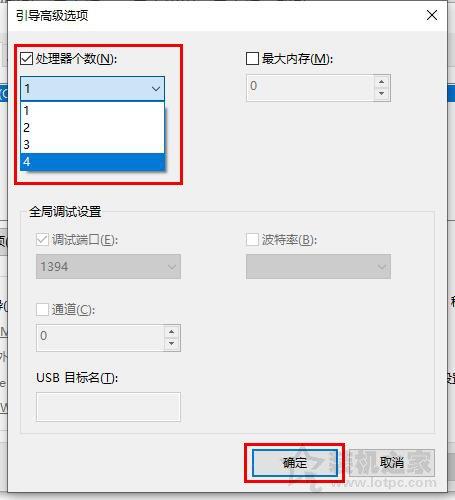
再點選應用。
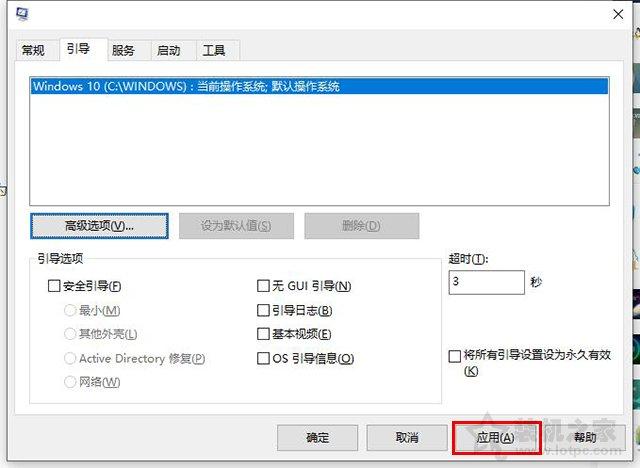
接下來停用開機自啟動軟體。切換至「啟動」標籤,開啟任務管理器。
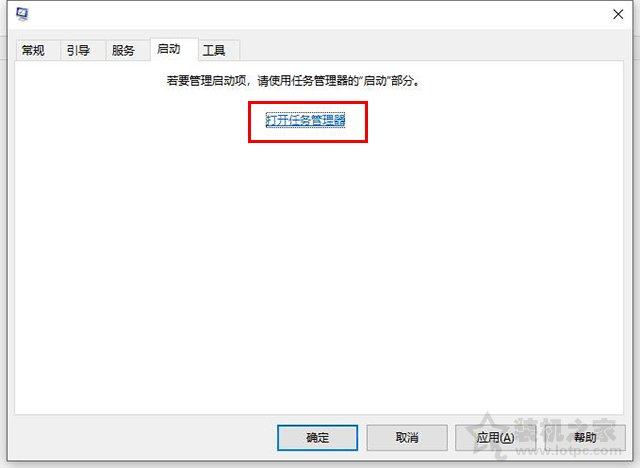
在任務管理器中,點擊「啟動」選項卡,找到已安裝的第三方軟體,如迅雷,點擊「停用」將其停止開機自動啟動。逐一停用所有開機自動啟動軟體後,狀態將顯示為「已停用」。
附註:工作管理員也可以使用Ctrt Alt del組合鍵開啟。
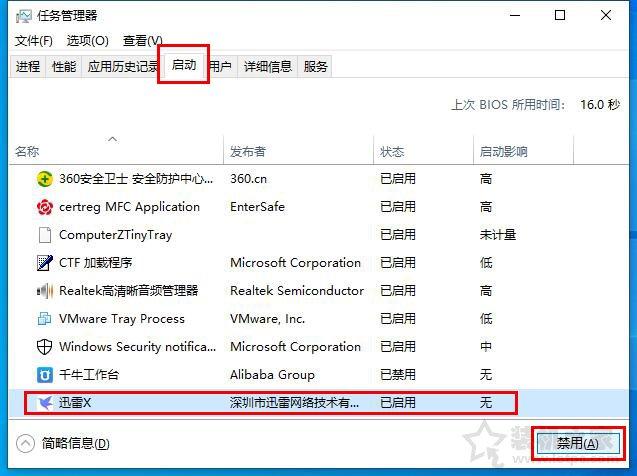
將所有的第三方軟體在啟動選項中停用了,這些軟體就不會在開機之後自動啟動開啟了,我們重新啟動電腦,來看看開機速度是否有明顯改變。
二、開啟快速啟動
首先我們打開控制台,將查看方式修改為“大圖示”,點擊“電源選項”,如下圖所示。
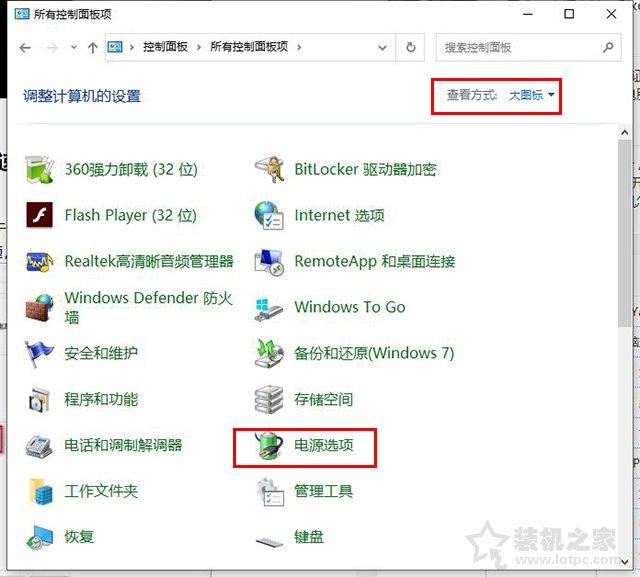
點擊“選擇電源按鈕的功能”,如下圖所示。
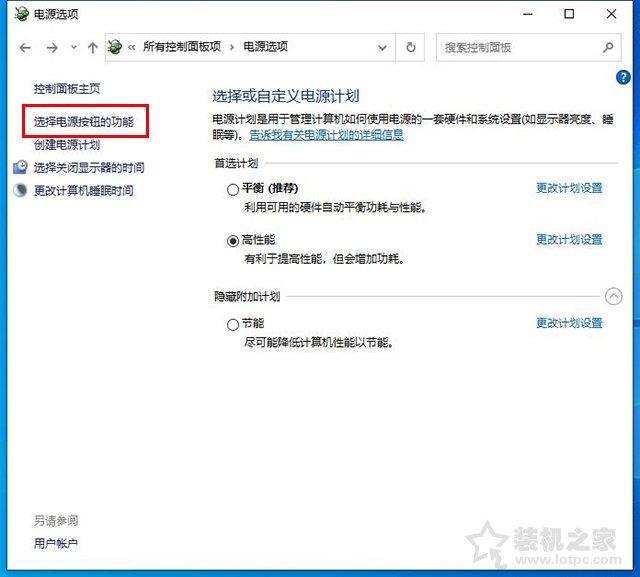
如果無法修改關機設定的操作,我們先點擊“更改目前不可用設定”,如下圖所示。
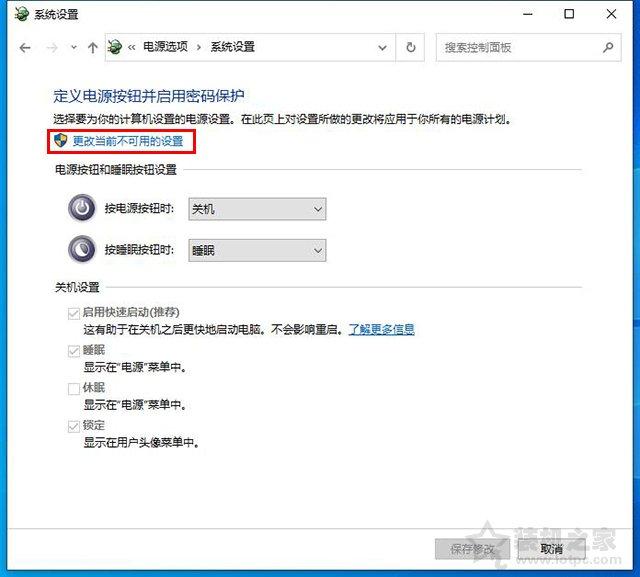
在關機設定中將“啟用快速啟動(建議)”前面的勾選上即可,如果預設勾選了“啟用快速啟動”,就不用管它了。
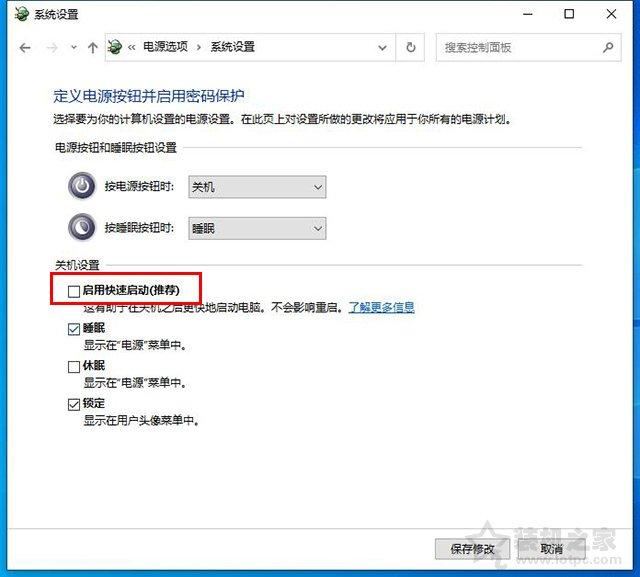
以滑鼠右鍵點選「開始」選單,點選運行,在運行中輸入「gpedit.msc」指令,點選確定。
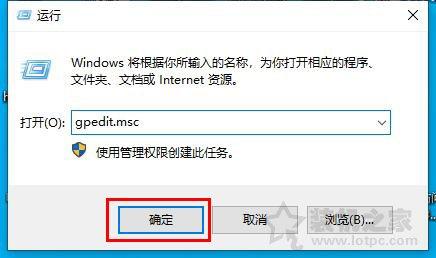
在左側“電腦配置”中依序點開“管理範本”-“系統”-“關機”,在右側視窗中找到“要求使用快速啟動”雙擊進入。
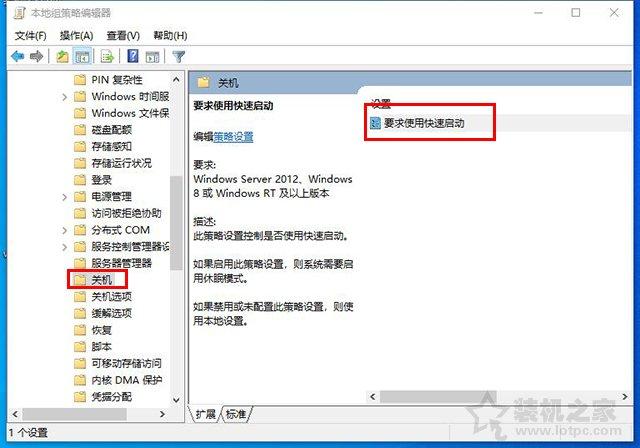
將要求使用快速啟動選擇“已啟用”,點擊確定關閉。
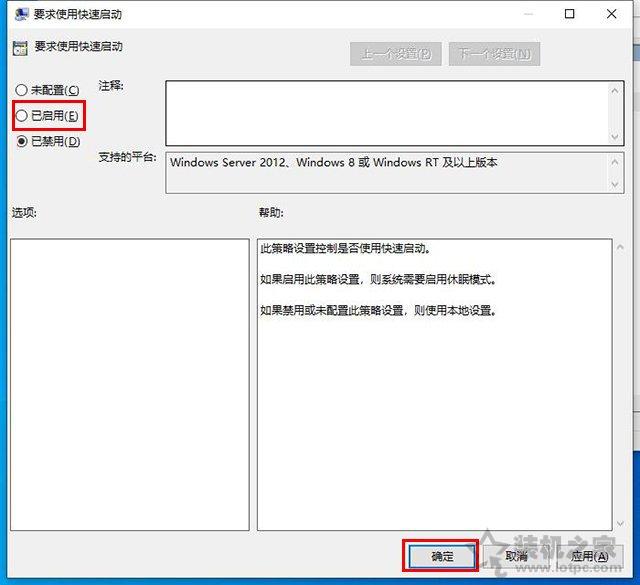
重啟電腦測試一下。
三、是否安裝了多個防毒軟體
開機慢也可能是因為安裝了多個防毒軟體或其元件,附帶的開機啟動拖慢了速度,我們見過一台電腦上安裝了360防毒軟體、360安全1衛士、金山防毒軟體、百度防毒軟體等,其中保留一個就足夠了,多餘的全部卸載了,還有像魯大師之類的軟體,使用過之後,基本上也不會再使用了,所以這類軟體建議卸載了。
四、顯示卡驅動導致的開機速度慢
說出來你可能不信,顯示卡驅動可以造成開機速度慢,確實會的,親身經歷!一時手賤,將顯示卡驅動更新了一下,導致了電腦開機會黑屏等待,開機速度變慢了很多,將顯示卡卸載了,重新安裝顯示卡驅動就好了。
卸載獨立顯示卡的驅動程式十分簡單,滑鼠右鍵點擊“此電腦”,點擊“管理”,如下圖所示。
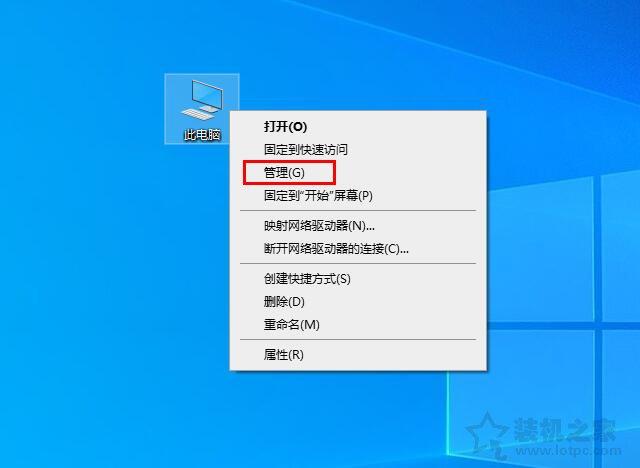
在電腦管理介面中,我們點擊“設備管理器”,展開“顯示適配器”,找到獨立顯示卡設備,我們右鍵點擊選擇“卸載設備”,(如果您有獨立顯示卡和整合式顯示卡,如果分不清哪個是獨立顯示卡還是整合顯示卡,可以將其都卸載,重新安裝。)如下圖所示。
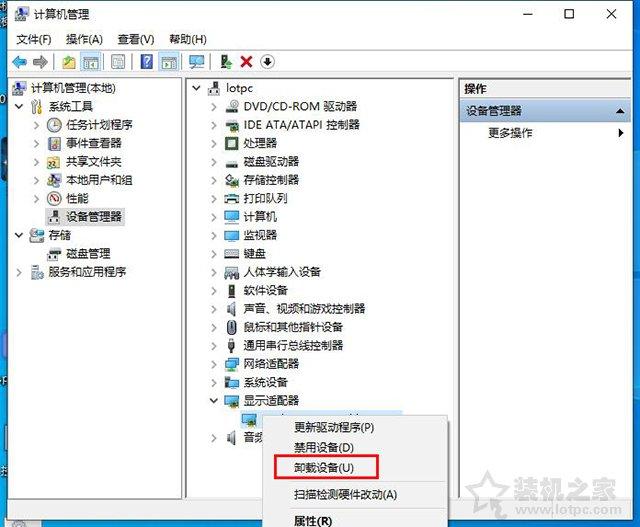
勾選“刪除此裝置的驅動程式軟體”,並點擊“卸載”,即可將獨立顯示卡驅動卸載了,如下圖所示。
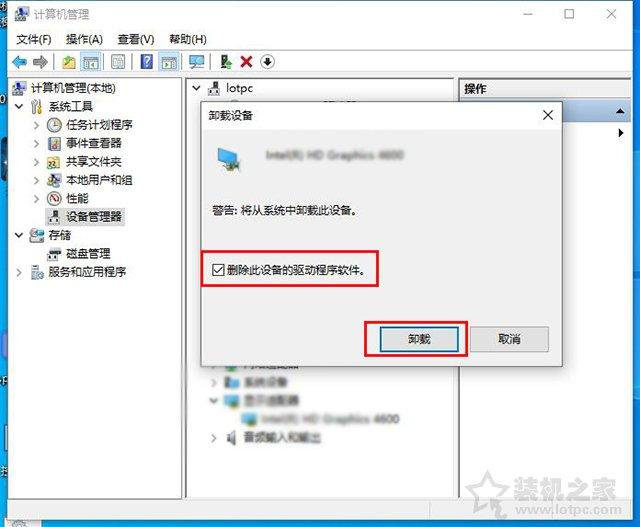
去官方網站下載對應的顯示卡驅動程式重新安裝,或是使用驅動精靈、驅動人生、魯大師之類的驅動安裝軟體,來重新將顯示卡驅動安裝,如果您之前安裝的最新版本的顯示卡驅動,可以嘗試安裝舊版的。
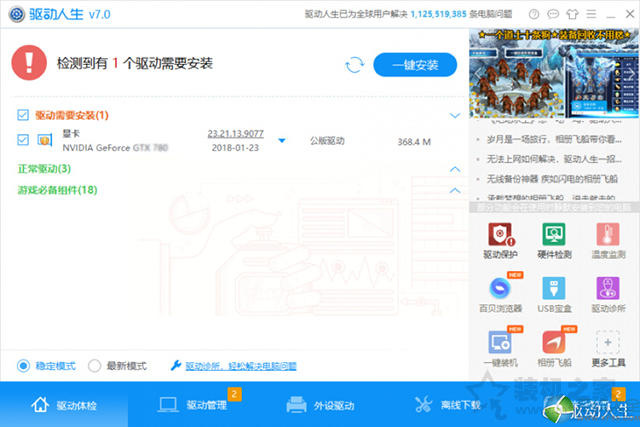
建議大家不要亂更新系統、驅動,有些時候新系統修補程式或驅動會有BUG或是出現相容性問題,最好將Windows更新關閉了,在停用Windows update服務。
五、整理磁碟和使用360之類清理垃圾
我們點擊“此電腦”,在此電腦中,右鍵點擊“本地磁碟C”,也就是系統盤符,選擇“屬性”,如下圖所示。
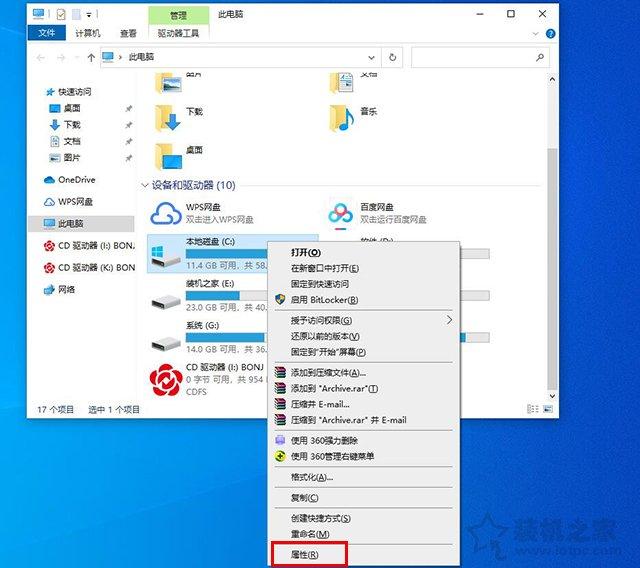
點擊「磁碟清理」
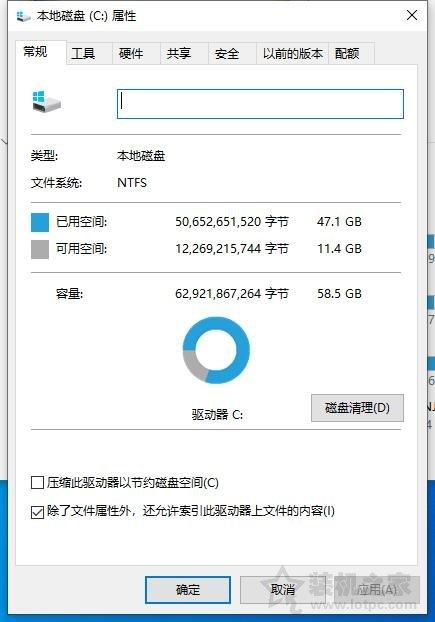
勾選所有的要刪除的文件,點選確定。
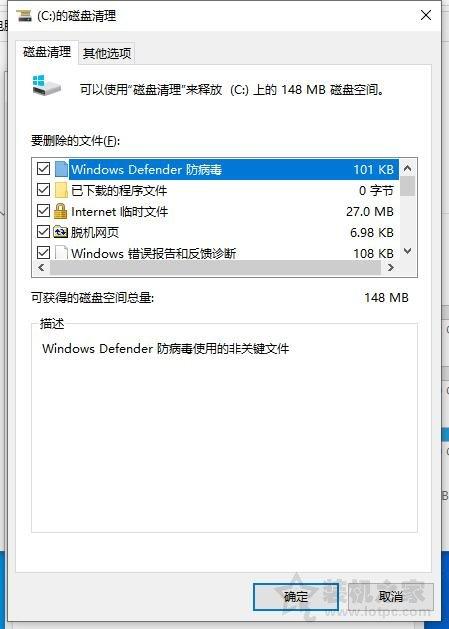
等待清理完畢。
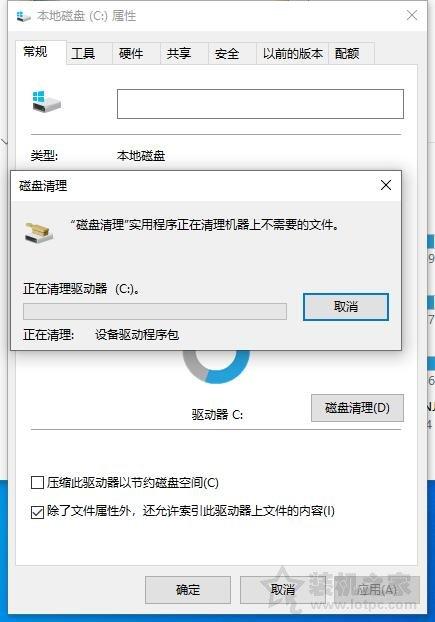
建議常用360之類的軟體,清除快取以及垃圾檔案。
六、機械硬碟有壞道或固態有問題導致的開機速度慢
機械硬碟無論作為主碟或副盤,如果機械硬碟有壞道就會造成電腦開機速度慢的問題,如果機械硬碟是副盤,不是主盤,可以嘗試將機械硬碟的線拔了,只保留固態硬碟,看看電腦開機是否變快了。不排除固態有問題,導致了開機速度慢。
七、進一步優化開機速度
1、建議固態硬碟採用4K對齊。
2、uefi啟動 gpt分割區表的方式安裝Win10作業系統。
以上是為什麼win10進系統慢怎麼辦的詳細內容。更多資訊請關注PHP中文網其他相關文章!

熱AI工具

Undresser.AI Undress
人工智慧驅動的應用程序,用於創建逼真的裸體照片

AI Clothes Remover
用於從照片中去除衣服的線上人工智慧工具。

Undress AI Tool
免費脫衣圖片

Clothoff.io
AI脫衣器

Video Face Swap
使用我們完全免費的人工智慧換臉工具,輕鬆在任何影片中換臉!

熱門文章

熱工具

記事本++7.3.1
好用且免費的程式碼編輯器

SublimeText3漢化版
中文版,非常好用

禪工作室 13.0.1
強大的PHP整合開發環境

Dreamweaver CS6
視覺化網頁開發工具

SublimeText3 Mac版
神級程式碼編輯軟體(SublimeText3)
 系統還原提示你必須在此磁碟機上啟用系統保護
Jun 19, 2024 pm 12:23 PM
系統還原提示你必須在此磁碟機上啟用系統保護
Jun 19, 2024 pm 12:23 PM
電腦有還原點,系統還原時提示“你必須在此磁碟機上啟用系統保護”,通常表示系統保護功能沒有開啟。系統保護是Windows作業系統提供的功能,可以建立系統還原點來備份系統檔案和設定。這樣,如果出現問題,你可以還原到之前的狀態。當系統發生故障時,無法進入桌面開啟,只能使用下列方法嘗試:疑難排解-進階選項-指令提示字元指令一netstartvssrstrui.exe/offline:C:\windows=active指令二cd%windir%\system32 \configrenSYSTEMsy
 win10沒有切換使用者怎麼辦?win10登入介面沒有切換使用者選項解決辦法
Jun 25, 2024 pm 05:21 PM
win10沒有切換使用者怎麼辦?win10登入介面沒有切換使用者選項解決辦法
Jun 25, 2024 pm 05:21 PM
Windows10用戶可能會遇到的一個問題就是在登入介面沒有找到切換用戶選項,那麼win10登入介面沒有切換用戶選項怎麼辦?以下就讓本站來為使用者來仔細的介紹一下win10登入介面沒有切換使用者選項詳解。 win10登入介面沒有切換使用者選項詳解方法一:檢查使用者帳戶設定:首先,請確保你的電腦上有多個使用者帳戶,並且這些帳戶都是啟用狀態。你可以透過以下步驟檢查和啟用帳戶:a.按下Win+I鍵開啟設置,然後選擇「帳戶」。 b.在左側導覽列中選擇「家庭和其他人」或&ld
 win10如何永久關閉即時保護? Win10電腦0停用即時保護功能的方法
Jun 05, 2024 pm 09:46 PM
win10如何永久關閉即時保護? Win10電腦0停用即時保護功能的方法
Jun 05, 2024 pm 09:46 PM
儘管win10系統自備的全面防護的防毒軟體能夠持續不斷地保障你的個人電腦安全,然而有時候它也可能會對下載的某些文件產生影響。對於部分用戶來說,暫時關閉即時保護功能或許更為妥當。但是許多用戶並不清楚如何在win10系統上永久關閉即時保護這個功能。 1.首先,按下「Win+R」鍵開啟執行窗口,輸入「gpedit.msc」指令開啟本機群組原則編輯器介面;2、接著,在開啟的介面中,依序點選"電腦設定/管理範本/ Windows元件/MicrosoftDef
 win10怎麼調回預設桌布?一招快速還原win10系統預設桌布
Jun 02, 2024 pm 02:07 PM
win10怎麼調回預設桌布?一招快速還原win10系統預設桌布
Jun 02, 2024 pm 02:07 PM
在Windows10系統中,如果你想要調回系統預設的壁紙,可以按照以下步驟操作:1.右鍵點擊桌面空白處,在彈出的選單中選擇個人化(Personalize)。 2.這將開啟「設定」中的「個人化」視窗。在左側選單中,點選背景(Background)。 3.在「背景」設定下,找到並點擊「選擇圖片」(Choosepicture)旁邊的下拉式選單,然後選擇Windows預設(WindowsDefault)或直接在下方的圖片預覽中選擇一個看起來像是預設桌布的圖片(如果有多個選項的話)。 4.如果你的系統有多個版本
 Windows無法啟動Windows Audio服務 錯誤0x80070005
Jun 19, 2024 pm 01:08 PM
Windows無法啟動Windows Audio服務 錯誤0x80070005
Jun 19, 2024 pm 01:08 PM
小夥電腦出現:Windows無法啟動WindowsAudio服務(位於本機電腦上)。錯誤0x8007005:拒絕存取。這樣的情況一般是使用者權限導致,可嘗試下面的方法來修復。方法一透過批次修改註冊表新增權限,桌面新建文字文檔,另存為.bat,右鍵管理員遠行。 Echo=========================EchoProcessingRegistryPermission.Pleasewait...Echo================= ========subinacl/subkey
 win10截圖閃退怎麼辦? win10截完圖閃一下就不見了的解決辦法
Jun 02, 2024 pm 12:48 PM
win10截圖閃退怎麼辦? win10截完圖閃一下就不見了的解決辦法
Jun 02, 2024 pm 12:48 PM
win10截完圖閃一下就不見了造成的原因有很多,用戶們可以先檢查截圖保存位置或者是調整截圖設置,或者是檢查動畫效果來進行查看。實在不行的話也可以選擇更新驅動程式和作業系統來進行操作,下面就讓本站來為用戶們來仔細的介紹一下win10截完圖閃一下就不見了問題解析吧。 win10截完圖閃一下就不見了問題解析1、檢查截圖儲存位置:使用Win+PrtSc(PrintScreen)組合鍵進行截圖時,截圖通常會儲存到C:\Users\YourUsername\Pictures\Screenshots資料夾中。請
 Win10工作管理員閃退怎麼辦 Win10任務管理器閃退解決方法
Jun 25, 2024 pm 04:31 PM
Win10工作管理員閃退怎麼辦 Win10任務管理器閃退解決方法
Jun 25, 2024 pm 04:31 PM
大家好啊,你們有沒有遇過win10的任務管理器老是閃退的狀況啊?這個功能可是幫了我們很多忙,能讓我們快速看到所有正在執行的任務,用起來很方便對吧。不過有朋友說遇到這個問題不知道怎麼解決,那我來跟大家分享一下具體的解決方法! win10任務管理器閃退解決方法1、先鍵盤按住「Win」+「R」鍵開啟運行,輸入「regedit」並按下回車鍵。 2.依序展開資料夾找到「HKEY_CURRENT_USERSoftwareMicros
 win10系統如何關閉熱門搜尋? win10系統熱門搜尋關閉方法一覽
Jun 03, 2024 pm 08:46 PM
win10系統如何關閉熱門搜尋? win10系統熱門搜尋關閉方法一覽
Jun 03, 2024 pm 08:46 PM
在win10系統中,熱門搜尋是比較實用的方法之一,但有時候也會造成一定的困擾,那麼該如何關閉熱門搜尋呢?下面一起來看看吧!第一步:開啟「設定」應用程式首先,點擊螢幕左下角的Windows圖標,然後選擇「設定」應用程式。第二步:進入「個人化」設定在「設定」應用程式中,點選「個人化」選項。第三步:選擇「搜尋」選項在「個人化」設定中,選擇「搜尋」選項。第四步:關閉熱門搜尋在「搜尋」選項中,找到「在搜尋中顯示熱門搜尋」這個選項,將其關閉即可。專業工具推薦1、小智搜搜小智搜搜-快速搜尋一鍵定位-電腦專業搜尋工具






